Πώς να εγκαταστήσετε το Adobe Flash στο Google Nexus 7
Το Android Jelly Bean δεν υποστηρίζει επίσημαAdobe Flash πλέον, αλλά αυτό δεν σημαίνει ότι δεν μπορείτε να το εγκαταστήσετε μόνοι σας. Πολλές τοποθεσίες εξακολουθούν να το χρησιμοποιούν, και για να δείτε ή να χρησιμοποιήσετε τα εργαλεία ιστότοπου, χρειάζεστε Flash. Δείτε πώς μπορείτε να το κάνετε.
Κάντε το Adobe Flash Work στο Tablet Nexus 7
Η υποστήριξη του Flash Player για το Android ήτανδιακόπτεται, αλλά μπορεί ακόμα να εγκατασταθεί. όχι όμως από το Google Play Store. Είναι επίσης δυνατή η εγκατάσταση του Flash στο Kindle Fire HD και σε άλλες συσκευές Jelly Bean. Υπάρχουν μερικά βήματα για να λειτουργήσει το Nexus 7, αλλά τίποτα δύσκολο.
Πρώτον, θα πρέπει να ενεργοποιήσετε την εγκατάσταση εφαρμογών από άγνωστες πηγές. Για να το κάνετε αυτό, μεταβείτε στις Ρυθμίσεις στο μενού Εφαρμογές του Nexus 7 και μετακινηθείτε προς τα κάτω και πατήστε Ασφάλεια.

Στο μενού που εμφανίζεται, σημειώστε το πλαίσιο για "Άγνωστες πηγές".
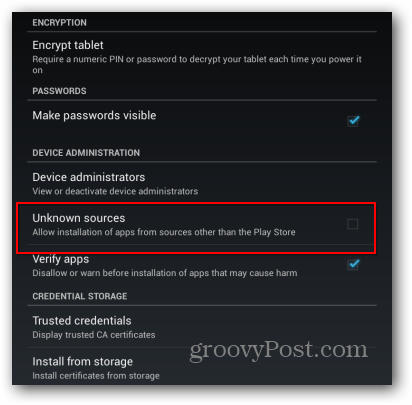
Θα σας ζητηθεί να επιβεβαιώσετε ότι το επιτρέπετε αυτό -βασικά η Google πλένει τα χέρια της οποιασδήποτε ευθύνης για τα δεδομένα που μπορεί να χάσετε. Επιβεβαιώστε το, αλλά μην ξεχάσετε να αφαιρέσετε τις Άγνωστες πηγές αφού τελειώσετε με την εγκατάσταση του Flash. Αυτή η προειδοποίηση υπάρχει για κάποιο λόγο.
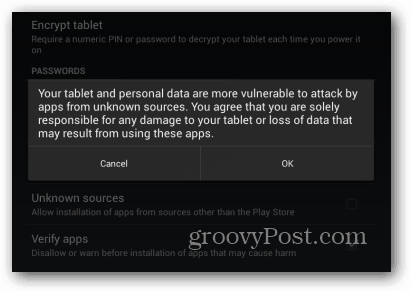
Τώρα σβήστε τον περιηγητή σας και μεταβείτε στη διεύθυνση http://d-h.st/o1I. Κάντε λήψη του αρχείου apk Flash. Μην ανησυχείτε, είναι ασφαλές να κατεβάσετε. Το έχω σκανάρει με το Virus Total και το χρησιμοποιώ.
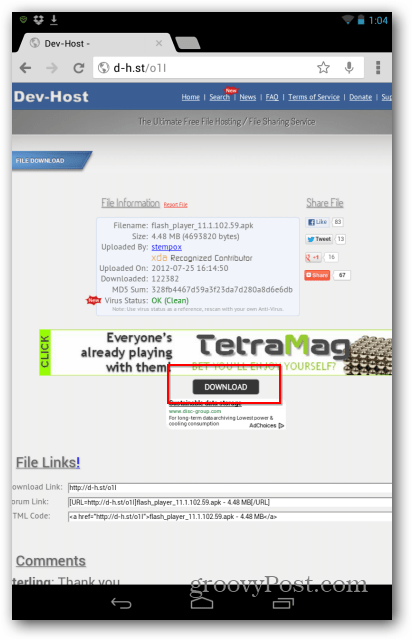
Μόλις γίνει η λήψη του, αγγίξτε το για να το εγκαταστήσετε.
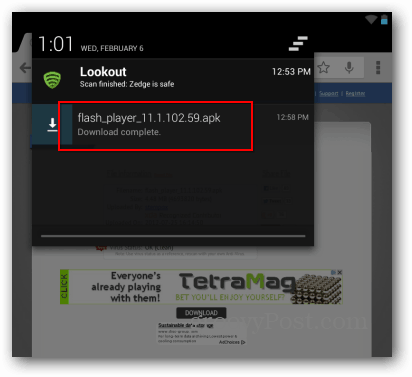
Θα ερωτηθείτε αν θέλετε να το ανοίξετεΤο πρόγραμμα εγκατάστασης του πακέτου Android. Ή στην περίπτωσή μου, ρωτήθηκε επίσης αν θέλετε να το σαρώσετε με την εφαρμογή Antivirus Lookout πριν από την εγκατάσταση. Εάν νομίζετε ότι θα αλλάξετε γνώμη, θα πρέπει πιθανώς να πατήσετε "Μόλις μία φορά". Κάνοντας κλικ στο κουμπί "Πάντα" θα οριστεί συσχέτιση αρχείων.
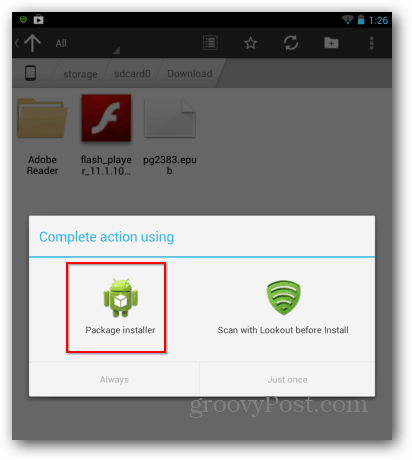
Θα λάβετε μια τελική επιβεβαίωση εγκατάστασης από τον εγκαταστάτη του πακέτου, πατήστε Εγκατάσταση.
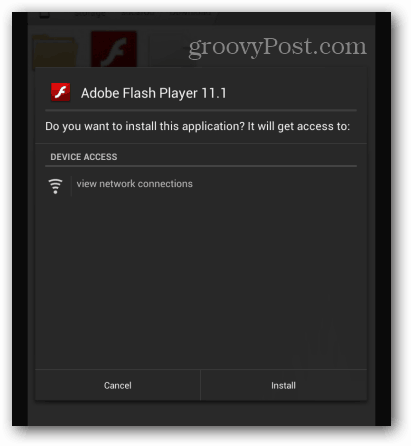
Επιτυχία! Πατήστε Τέλος.
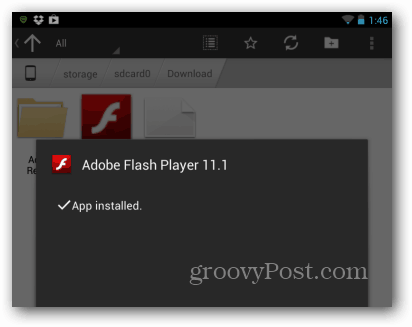
Θα χρειαστείτε ένα πρόγραμμα περιήγησης που υποστηρίζει το Flashplugin - Firefox για Android είναι ένα. Υπάρχει μόνο ένα ακόμα πράγμα που σας προτείνω να κάνετε στον Firefox, ο οποίος θέτει τα plugins σε Enabled. Μεταβείτε στις Ρυθμίσεις στο μενού Firefox.
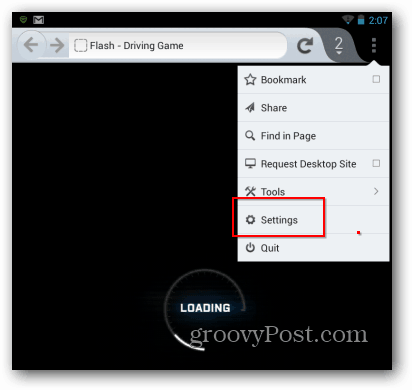
Στη συνέχεια, πατήστε Plugins.
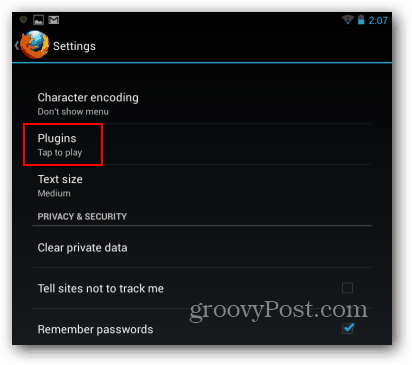
Στη συνέχεια, ορίστε τα Plugins σε Enabled.
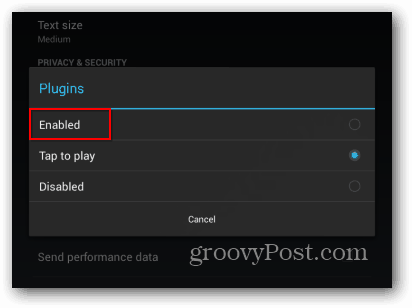
Αυτό είναι! Τώρα οι ιστοσελίδες που απαιτούν Flash θα λειτουργήσουν στο tablet Nexus 7.
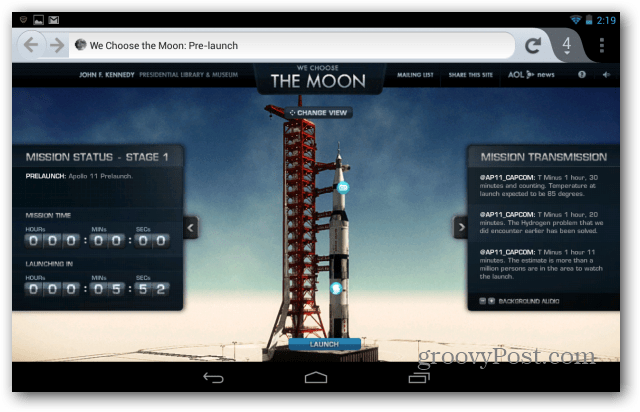
Για να κάνετε τη λειτουργία Flash σε άλλες κινητές συσκευές, ανατρέξτε στα άλλα άρθρα μας:
- Κάντε τη λειτουργία Flash στο Microsoft Surface RT
- Πραγματοποιήστε εργασίες Flash στο Kindle Fire HD
- Κάντε το Flash Work στο iOS










Αφήστε ένα σχόλιο